パソコンから外付けハードドライブへiTunes12ライブラリを転送する方法
外付けハードドライブは日頃から学校やビジネスでノートパソコンやデスクトップを使用する人にとって必要なツールになっています。ムービーファイルや写真など、ハードドライブをいっぱいにしている情報を保存するだけでなく、パソコンの情報を保管しておくバックアップとしてもよく使用されます。
iTunes12も例外ではなく、パソコンが突然故障することもあり、多くの人にとって最悪の事態は何かの理由でiTunes12アカウントの調子が悪く、音楽とエンターテイメントファイルをなくしてしまうことでしょう。しかしこれは防ぐことも可能です。外付けハードドライブでの簡単なバックアップをすることで、iTunes12ライブラリを復元できないというストレスを防ぐような回避方法になりえます。多くの人がハードドライブの故障が起きてもiTunes12ライブラリを失わないためにiTunes12ライブラリを外付けハードドライブに転送しています。このような事態が起こることはそれほど多くはありませんが、起こる可能性もあります。ここにiTunes12ライブラリを転送する方法をご紹介します。
ステップ 1. iTunes12を開き、設定へ進む
iTunes12へ行き、他のiTunes12ライブラリを転送する方法でもおこなったとおり、iTunes12ミュージックフォルダが全て一緒にあるか確認します。Windowsでは、iTunes12を開いたら、編集>設定の順に進みます。
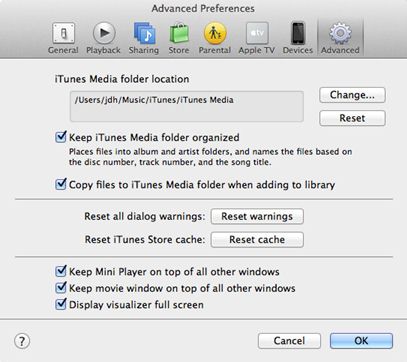
ステップ 2. Click Advanced
iTunes12 Mediaライブラリを統合させるために、チェックを外します。ここでチェックを外すボックスは「ライブラリへの追加時にファイルを〔iTunes12 Media〕フォルダにコピーする」です。その後OKをクリックします。
ステップ 3. ファイル>ライブラリ>ライブラリの管理へ進む
iTunes12は元のメディアファイルのコピーがライブラリにあるか確認します。お好みで、このステップが完了したらハードドライブから元のファイルを削除することも可能です。
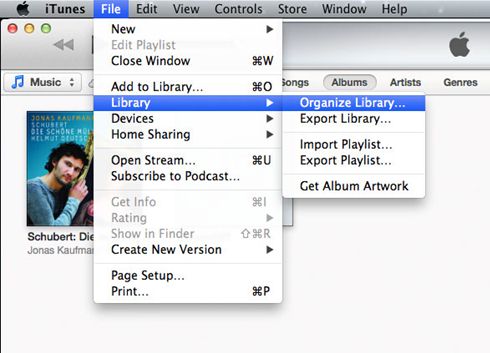
ステップ 4. iTunes12を閉じ、外付けハードドライブを選択します。
バックアップをおこなう前にiTunes12を閉じる必要があります。そうでなければ、パソコンはバックアップを開始しません。もしMacを使用しているのであればFinderにいきます。PCではマイコンピューターに進みます。
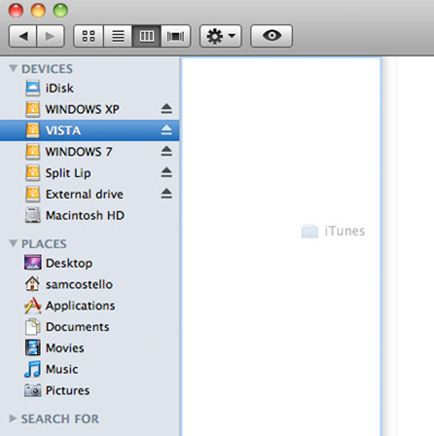
ステップ 5. iTunes12フォルダを見つける
MacではFinder>ユーザー名>MusicにiTunes12フォルダがあります。Windowsは使用しているシステムに寄りますが、以下の場所でiTunes12フォルダを見つけられます。
Windows XP: \Documents and Settings\username\My Documents\My Music\
Windows Vista: \Users\username\My Music\
Windows 7 もしくは8: \Users\username\Music\
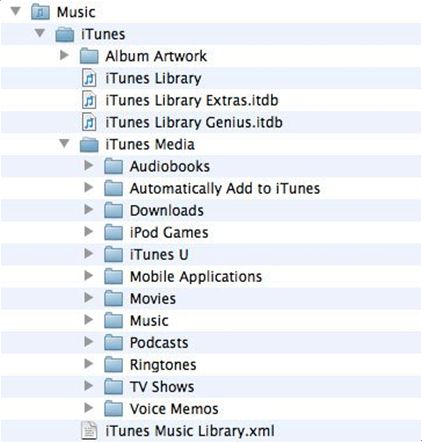
ステップ 6. iTunes12フォルダを見つけられない場合
iTunes12を開き、設定に行きます。MacではiTunes12>設定と進みます。Windowsでは編集>設定です。詳細をクリックします。iTunes12フォルダは「iTunes12 Mediaフォルダの場所」に表示されます。
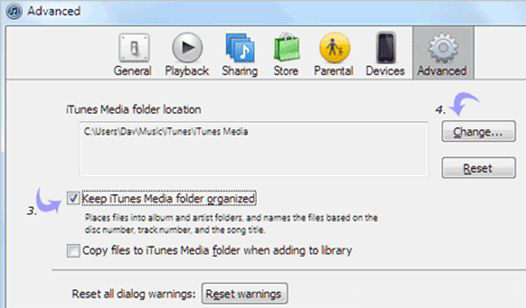
ステップ 7. iTunes12フォルダを外付けドライブにドラッグします。
もしたくさんのファイルがある場合は、時間がかかるかもしれません。しかし、これが完了すれば、iTunes12フォルダは外付けハードドライブにコピーされます。

ユーザーがiTunes12をMacからPCや同じシステム間で転送する方法について知ることは重要ですが、これが段階的なプロセスで、もし1つのステップを忘れてしまったらiTunes12ライブラリで様々な問題のトラブルシューティングをしなければならない可能性があるということも覚えておくことが大切です。しかし、どのシステムを使用していても、比較的簡単なプロセスで、ほとんどの覚えておかなければならないことは設定メニューに書いてあります。ユーザーによってはiTunes12ライブラリを転送する方法は面倒なプロセスだと信じて、最終的にはストレスを感じてしまうこともありますが、そんなに難しいプロセスではないということを覚えておきましょう。
パソコンからパソコンへiTunes12ライブラリを移行することは、PCやMac間であっても、違うシステム間であっても、それほど複雑なプロセスではなく、長い目で見れば、特にパソコンが時々故障するのを発見した時など、ストレスを減らすことができるということを覚えておくことが大切です。今日経験するストレスとなりうることの1つとしてiTunes12で全てのミュージックライブラリ、特にそのライブラリに入っていた何百、何千もの曲を失ってしまうことのようです。iTunes12ライブラリをシステム間でコピーしたり、外付けハードドライブにコピーしたりすることは、ライブラリのサイズによって時間がかかる場合もありますが、簡単にできるプロセスです。しかし、コピーを正確におこなうにはしっかり手順に従う必要があります。加えて、iTunes12は簡単に使えるプログラムですが、システムからシステムへ全てのライブラリをコピーするには時間がかかることがあります。アドバイスとしては、辛抱強く、パソコンが作業するのを待てば、最終的には価値のある結果を得られるということです。

iPhone/iPad/iPod touchの音楽、ビデオ、写真をMacやiTunes12へ転送
iTunes12へワンクリックでバックアップし、曲やビデオ、フォトアルバムを管理できます。
- iPhone, iPod, iPadからMac、iTunes12へ音楽をコピー
- iPhone, iPad, iPodからiTunes12/Macへビデオをエクスポート
- MacやiTunes12へフォトアルバムのすべての写真を転送
- iTunes12へレートや再生回数付きのプレイリストを転送
iTunes12まとめ
- 1.iTunes12・iPhone6の転送
- 2.iTunes12・iPad/iPodの転送
- 3.iTunes12・PCの転送











田中摩子
編集
0 Comment(s)